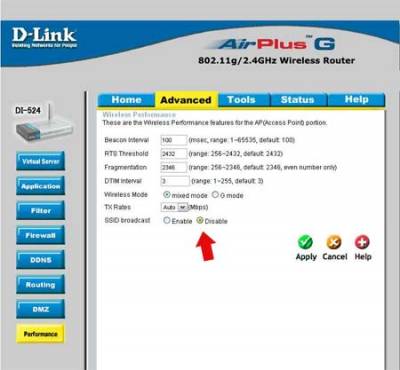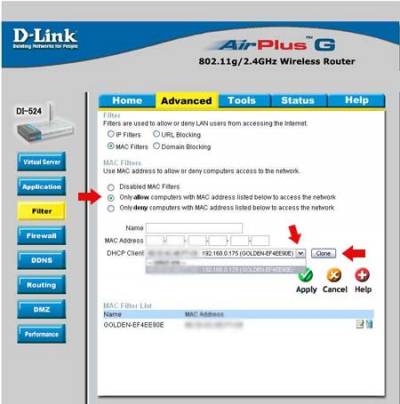Настройка роутера D-Link DI-524 для дома


И так, первым делом устанавливаем роутер, подключаем его к сети. Вот загорелись все лампочки - можно работать. Подключаем к нему домашний ПК или ноутбук(не важно) по Ethernet кабелю или Wi-Fi(SSID у роутера называется dlink).
Далее запускаем браузер и в поле адреса вписываем http://192.168.0.1, в открывшемся окошке указываем логин:admin,пароль не трогаем, жмем Ok.

После авторизации попадаем на главную страницу web-интерфеса роутера. Жмем на кнопочку, указанную на рисунке ниже
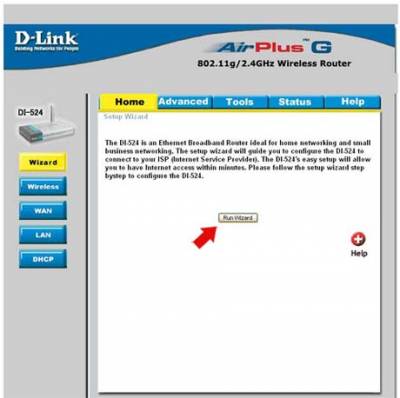
Тем самым мы запустили быструю настройку нашего роутера, теперь о каждом шаге расскажу по-подробнее
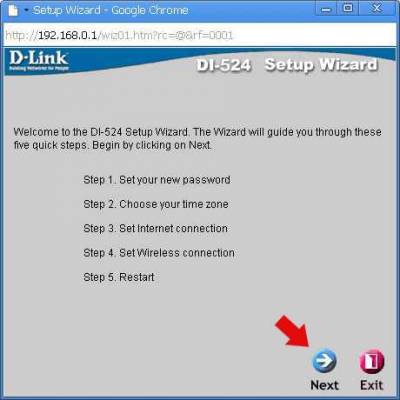
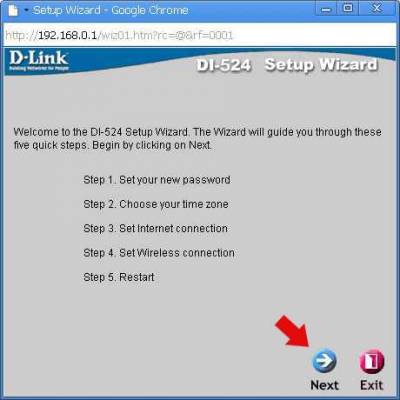
Первым делом нам нужно будет сменить пароль для авторизации в web-интерфейсе. Придумываем себе пароль длиной от 8 символов(При этом используем и цифры и буквы) и вводим их в поля.
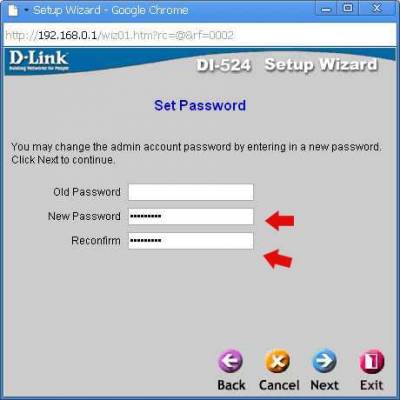
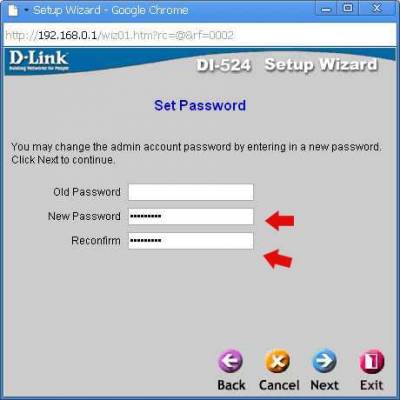
После этого жмем дальше. Вас попросят пройти авторизацию еще раз. В поле логин вписываем admin, в поле пароля уже вписываем свой только что придуманный пароль.


Следующим этапом будет настройка часового пояса. Думаю. тут излишние комментарии не нужны...
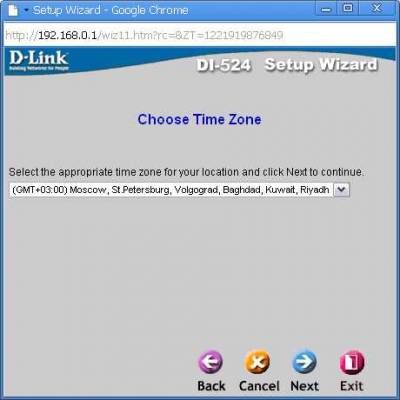
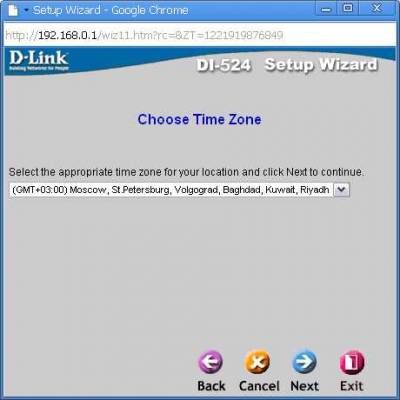
Выставили, жмем дальше. Следующим шагом будет выбор типа вашего сетевого подключения. В моем случае это Static IP Address.
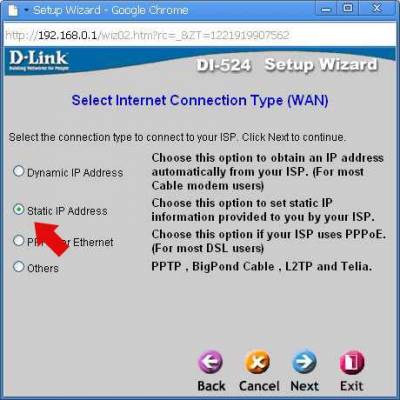
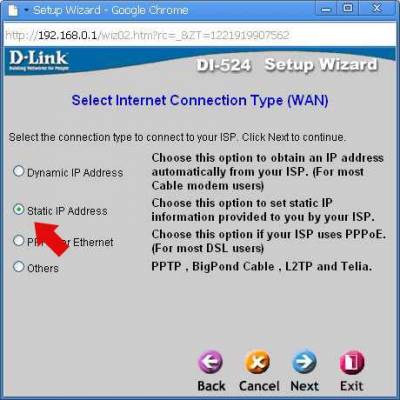
Жмем дальше и вводим данные о своем подключении.
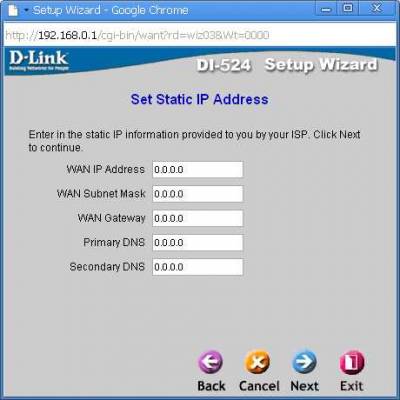
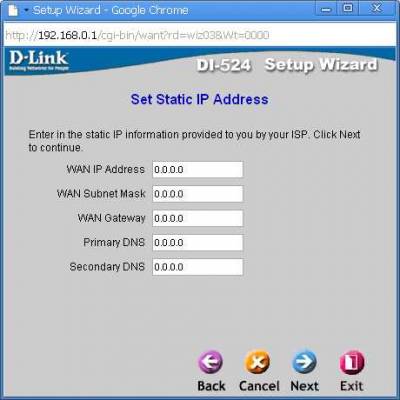
Следующим этапом будет настройка параметров беспроводной сети.
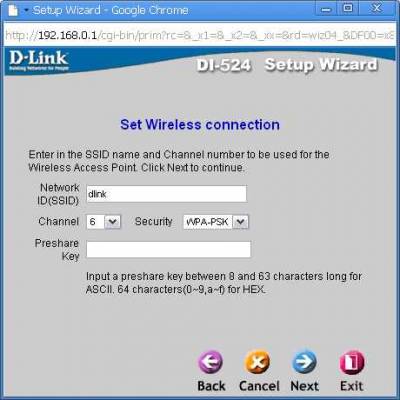
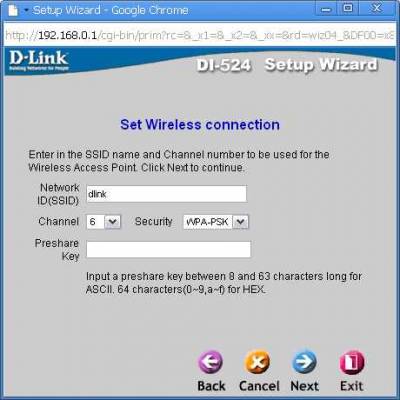
Здесь указываем SSID сети, канал.на котором будет работать наша точка доступа, защиту и т.д.
SSID - это имя вашей сети, которое будет отображаться в доступных беспроводных сетях.
Теперь о канале: если есть возможность, по проверить наличие других беспроводных сетей, например при помощи NetStumbler, и посмотреть на каких каналах работают(обычно это 6ой). Если такие имеются, то меняем свой канал на любой другой во избежании взаимных помех.
Теперь о защите: я использую WPA-PSK с одним общим ключом для всех. Выбор защиты для вашей сети остается за вами.
Делаем все эти настройки и жмем дальше. На этом быстрая настройка, в принципе, завершена.
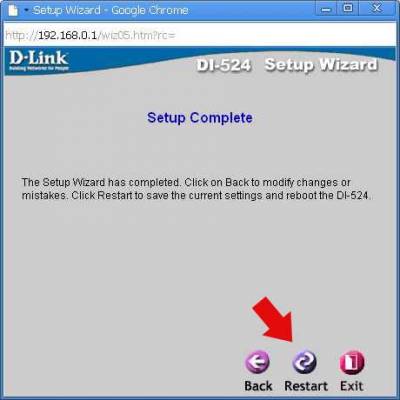
SSID - это имя вашей сети, которое будет отображаться в доступных беспроводных сетях.
Теперь о канале: если есть возможность, по проверить наличие других беспроводных сетей, например при помощи NetStumbler, и посмотреть на каких каналах работают(обычно это 6ой). Если такие имеются, то меняем свой канал на любой другой во избежании взаимных помех.
Теперь о защите: я использую WPA-PSK с одним общим ключом для всех. Выбор защиты для вашей сети остается за вами.
Делаем все эти настройки и жмем дальше. На этом быстрая настройка, в принципе, завершена.
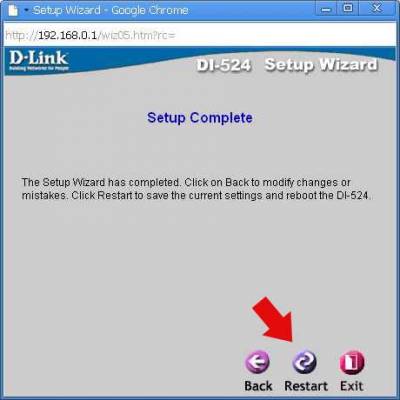
Жмем на кнопочку Restart, роутер перезагрузиться и будет готов к работе. Таким образом к интернету подключено 2 ноутбука через Wi-Fi, домашний ПК через Ethernet-кабель.
Чтобы скрыть нашу сеть от посторонних глаз (не сильно вооруженных :) ) можно сделать следующее:
В настройках роутера идем в закладку Advanced, в самом низу слева жмем Performance и в пункте SSID Broadcast ставим Disable.
Чтобы скрыть нашу сеть от посторонних глаз (не сильно вооруженных :) ) можно сделать следующее:
В настройках роутера идем в закладку Advanced, в самом низу слева жмем Performance и в пункте SSID Broadcast ставим Disable.
Дата: 05.09.2025
Прочитано: 26112